Indholdsfortegnelse:
- Trin 1: Opsætning og programmering af hardware
- Trin 2: Points to Noted
- Trin 3: Konfigurer Google Assistant
- Trin 4: Tilslutning til switchkort

Video: Stemmestyret hjemmeautomatisering (som Alexa eller Google Home, ingen wifi eller Ethernet påkrævet): 4 trin

2024 Forfatter: John Day | [email protected]. Sidst ændret: 2024-01-30 08:28


Det er dybest set SMS -baserede arduino -styrede relæer med Google Assistant -opsætning til at sende meddelelser om stemmeanvisning. Det er meget let og billigt og fungerer som Alexa -annoncer med dine eksisterende elektriske apparater (hvis du har en Moto -X -smartphone, kan den fungere endnu bedre end alexa)
det er lidt langsomt, da det er SMS -baseret, men fungerer upåklageligt og kan kontrolleres hvor som helst (se video)
Der er 3 grundlæggende trin
1.) opsætning og programmering af hardwaren
2.) opsæt google assistent
3.) tilslutning til apparater
Du kan udvide dette til alle tavler i huset ved hjælp af RF-trans-modtager (dækker dette i næste instruks)
Trin 1: Opsætning og programmering af hardware
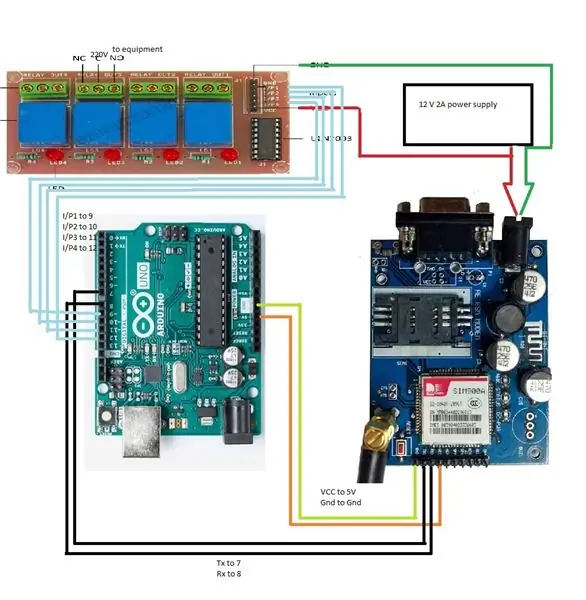
Komponenter nødvendige
1.) Arduino UNO
2.) Sim 900a GSM -modul
3.) et aktivt simkort i fuld størrelse (GSM -modul simbakke er til simkort i fuld størrelse)
4.) Strømforsyning 12 v 2Amp adapter
5.) Relækort (12V 10A)
6.) Mand -til -hun -ledninger (til tilslutning fra arduino uno til Sim 900a og relækort)
Giv 12 V 2A forsyning til SIM 900a -kort og til relækort til arduino sim 900a kan levere
forbindelse som vist i diagrammet
Skitse som uploadet Rediger dit mobilnummer i skitsen
Trin 2: Points to Noted
Sim 900a GSM -modulets bithastighed, der virker for mig, er 38400
Nogle sim kræver mere strøm for at få signal (så brug 2A strømforsyning for at undgå genstart)
Bemærk* jeg har brugt telenor sim i starten, men det kræver mere strøm og sim 900A modul får genstart hver 30-40 sek. Derefter har jeg brugt BSNL sim, og det fungerede problemfrit uden genstart overhovedet
Jeg har allerede foretaget en internetstyret hjemmeautomatisering for længe siden, men nu har jeg postet i et område, hvor der ikke er nogen LAN- eller wifi -forbindelse, derfor har jeg skiftet til SMS -styret hjemmeautomatisering, og dens fordel er, at den let kan integreres med Google Assistant
Trin 3: Konfigurer Google Assistant
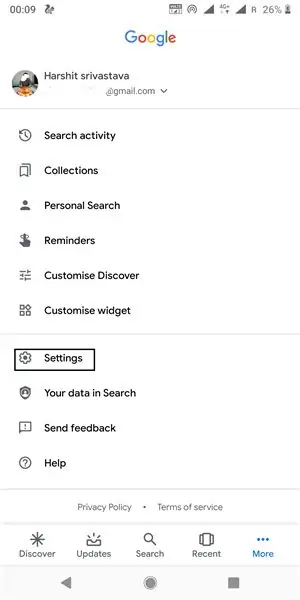
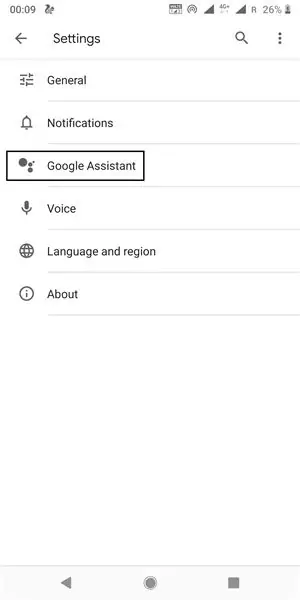
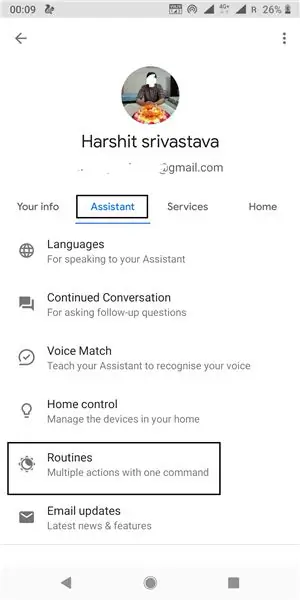
Åbn Indstillinger-> Google Assistant-> Fanen Assisstant-> Rutine
tilføj rutinen Tilføj ved at trykke på knappen Blue Color Plus nederst til højre
tilføj derefter kommando som "Lys tændt" osv
tilføj handlingen til denne rutine -> vælg populær handling-> Vælg send tekst, og sig noget, og tryk på TILFØJ øverst til højre
efter tilføjelse og gemning kom tilbage til rutine vindue (5. billede) klik derefter på indstillingsknappen foran sende tekst
Tilføj nummeret på den sim, du har lagt i SIM 900a -modulet, og skriv den tekst, du vil sende (skal være nøjagtig den samme som i skitsen)
ved at sige noget, kan du tilføje alt, hvad du vil have, at Google siger efter at have udført et arbejde som "tænde lyset" osv
tilføj al stemmekommando separat (Lyser, slukker, blæser tændt, blæser slukket osv.) som ovenfor
tjek skærmbilleder for forvirring
Trin 4: Tilslutning til switchkort
Tilslut kun relæet til kontakterne parallelt (for hvis der er et problem i signalet fra sim eller i arduino kan du stadig tænde og slukke lyset på god gammel måde)
fælles for 220v forsyning (nederste terminal på switch)
NEJ til udstyret (switchens øverste terminal)
Anbefalede:
Opsæt Raspberry Pi 4 via bærbar/pc ved hjælp af Ethernet-kabel (ingen skærm, ingen Wi-Fi): 8 trin

Opsæt Raspberry Pi 4 via bærbar/pc ved hjælp af Ethernet-kabel (ingen skærm, ingen Wi-Fi): I dette skal vi arbejde med Raspberry Pi 4 Model-B på 1 GB RAM til opsætningen. Raspberry-Pi er en enkelt boardcomputer, der bruges til uddannelsesmæssige formål og DIY-projekter til en overkommelig pris, kræver en strømforsyning på 5V 3A
Shop Vac Auto Switch (ingen Arduino påkrævet): 7 trin

Shop Vac Auto Switch (ingen Arduino påkrævet): Som mange hobbyfolk træværkere har jeg et butiksvakuum fastgjort til min bordsav, og hver gang jeg vil udføre et snit, skal jeg tænde det, før jeg tænder saven. Det kan se fjollet ud, men det er ondt i nakken at tænde og slukke butiksvakuummet så mange
Arduino-baseret stemmestyret IOT-relækontakt (Google Home og Alexa understøttet): 11 trin

Arduino-baseret stemmestyret IOT-relækontakt (Google Home og Alexa understøttet): Dette projekt beskriver, hvordan man laver en Arduino-baseret, stemmestyret IOT-relækontakt. Dette er et relæ, som du kan tænde og slukke eksternt ved hjælp af en app til iOS og Android, samt knytte den til IFTTT og styre den med din stemme ved hjælp af Goog
Wifi PPM (ingen app påkrævet): 4 trin (med billeder)

Wifi PPM (ingen app påkrævet): Jeg ville styre min diy mikro indendørs quadrocopter med min smartphone, men jeg kunne ikke finde en god løsning til dette. Jeg havde et par ESP8266 wifi -moduler liggende, så jeg besluttede at lave mit eget. Programmet starter et wifi -adgangspunkt med en HTML
Laptop -køler / stativ uden omkostninger (ingen lim, ingen boring, ingen møtrikker og bolte, ingen skruer): 3 trin

Nul omkostninger bærbar køler / stativ (ingen lim, ingen boring, ingen møtrikker og bolte, ingen skruer): OPDATERING: VENLIGST STEMNING FOR MIN & INSTRUKTABEL, TAK ^ _ ^ DU KAN OGSÅ LIGE STEMME FOR MINE ANDRE TILMELD DIG PÅ www.instructables.com/id/Zero-Cost-Aluminum-Furnace-No-Propane-No-Glue-/ ELLER KAN STEMME FOR MIN BEDSTE VENNES
